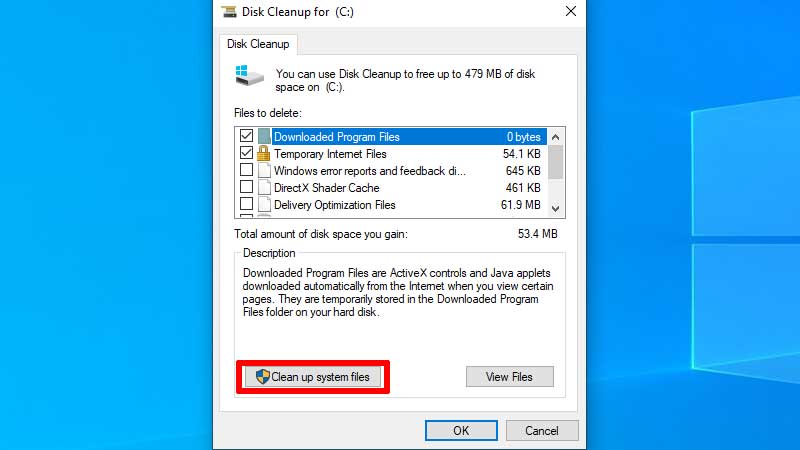Как выполнить очистку диска в Windows 10 (2022)
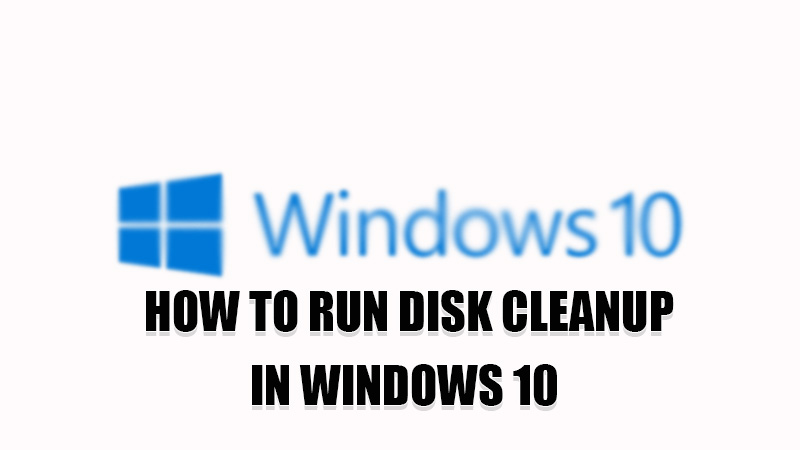
Очистка диска — это утилита, которая неизвестна многим пользователям Windows. Следовательно, он не часто используется пользователями. Эта утилита поможет вам очистить дисковое пространство вашего компьютера. Благодаря этому приложению нет необходимости устанавливать стороннее программное обеспечение для очистки. Итак, сегодня в этом руководстве я собираюсь объяснить вам, как запустить очистку диска на вашем компьютере с Windows 10.
Действия по запуску очистки диска в Windows 10
Как обсуждалось выше, очистка диска сканирует ваш диск и обнаруживает все ненужные файлы, временные файлы и ненужные файлы, а также обнаруживает старые неиспользуемые файлы и отображает подробную информацию об этих файлах. Эта утилита — отличный инструмент для повышения производительности вашего медленного компьютера. Если вы хотите навести порядок на своем компьютере, давайте посмотрим, как запустить «Очистку диска» в Windows 10.
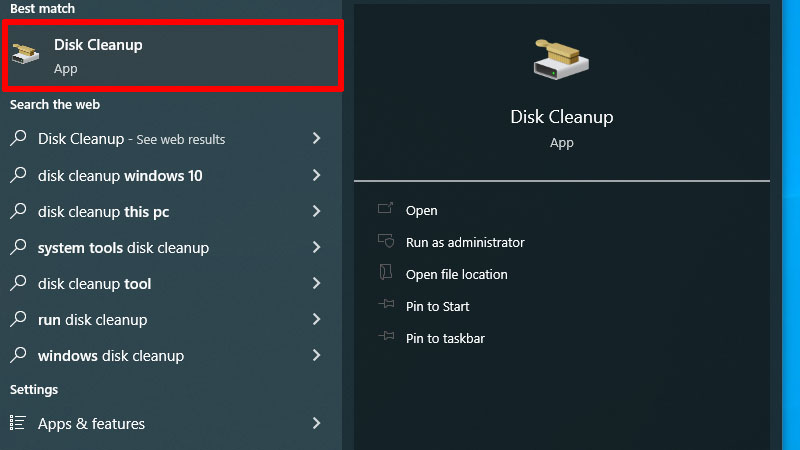
Примечание. Для очистки диска сначала необходимо очистить «Системные файлы» вашего компьютера, после чего станет доступен раздел «Дополнительные параметры».
- Откройте приложение «Очистка диска», выполнив поиск в строке поиска рядом с логотипом Windows и щелкнув первый результат.
- Откроется диалоговое окно, которое просканирует ваш диск и предоставит подробную информацию обо всех сохраненных файлах.
- Чтобы очистить системные файлы, нажмите «Очистить системные файлы».

- В следующем окне выберите все файлы, которые хотите удалить, и нажмите «ОК».
- Чтобы подтвердить процесс, нажмите «Удалить файлы».
- Это очистит раздел «Системные файлы» вашего компьютера.
- Если вы хотите очистить файлы на диске, снова выполните поиск «Очистка диска».
- Теперь нажмите «Дополнительные параметры», а затем выберите «Очистить…» в разделе «Программы и компоненты».
Вы также можете запустить очистку диска из командной строки, введя эту команду «C:\windows\SYSTEM32\cleanmgr.exe /dDrive» без кавычек и нажав клавишу «Enter», используя букву диска вместо диска в команде.
Если вы хотите удалить все настройки со своего компьютера, вы можете сделать это, зайдя в «Диспетчер устройств» и выбрав «Параметры» в меню «Файл». Здесь он определит размер настройки. Чтобы удалить это, нажмите «Удалить файлы», чтобы удалить все файлы настроек, сохраненные на вашем устройстве для вашего профиля.
Это все, что вам нужно знать о том, как запустить очистку диска в Windows 10. Если вы хотите восстановить некоторые файлы, которые вы удалили по ошибке с помощью описанного выше процесса, вот руководство по использованию восстановления системы в Windows 10.